Dans ce guide, nous allons explorer la démarche pour télécharger et jouer à Rise of Kingdoms sur PC, que vous utilisiez un ordinateur Windows ou Mac. Pour ce faire, deux méthodes sont possibles : l’utilisation de l’émulateur officiel de Lilith Games (uniquement disponible sur Windows) ou l’utilisation d’un émulateur Android tel que BlueStacks, compatible avec Windows et Mac. Jouer à Rise of Kingdoms sur PC (anciennement Rise of Civilizations) vous offrira de meilleures performances et des graphismes supérieurs pour conquérir. Téléchargez Rise of Kingdoms sur PC.
Deux méthodes pour jouer à RoK sur PC
Pour télécharger et jouer à Rise of Kingdoms sur PC, nous avons deux options : l’émulateur officiel ou l’émulateur Android. Si vous utilisez un Mac, vous devrez utiliser l’émulateur Android car l’émulateur de Lilith Games n’est compatible qu’avec Windows. De plus, l’émulateur Android vous permettra également de jouer à tous vos autres jeux mobiles sur PC !
- Émulateur Officiel (Lilith Games)
- Émulateur Android (BlueStacks)
Télécharger Rise of Kingdoms sur PC avec l’émulateur Officiel
Pour cette première méthode, nous allons utiliser l’émulateur officiel développé par l’éditeur du jeu (Lilith Games) pour jouer à Rise of Kingdoms. C’est la manière la plus simple et rapide d’installer RoK sur PC. Veuillez noter que cette méthode n’est compatible qu’avec Windows (7, 8, 10, 11).
Rendez-vous sur la page de téléchargement en cliquant sur le lien ci-dessus, puis cliquez sur “Play on PC” pour télécharger Rise of Kingdoms sur Windows.

Cliquez sur le fichier .exe pour lancer l’installation, attendez ensuite le téléchargement de RoK. Et voilà, Rise of Kingdoms est maintenant disponible sur votre ordinateur. Partez à la conquête des royaumes avec votre civilisation et vos héros !
Si vous avez déjà commencé à jouer sur mobile, il vous suffit de vous connecter avec votre compte Facebook (si vous êtes sur iPhone) ou Google pour récupérer votre progression sur PC.
En utilisant cette méthode, vous bénéficiez également d’un code cadeau bonus : “PlayRoK4PC”.
Installer un émulateur Android pour Rise of Kingdoms
La deuxième méthode consiste à installer un émulateur Android pour simuler un environnement Android et ainsi jouer à Rise of Kingdoms sur PC, y compris sur Mac. Notez que si vous utilisez iOS, vous pourrez également récupérer votre partie sur l’émulateur Android. (voir plus bas) Téléchargez RoK sur BlueStacks.
Tout d’abord, rendez-vous sur cette page de téléchargement pour télécharger RoK et l’émulateur.
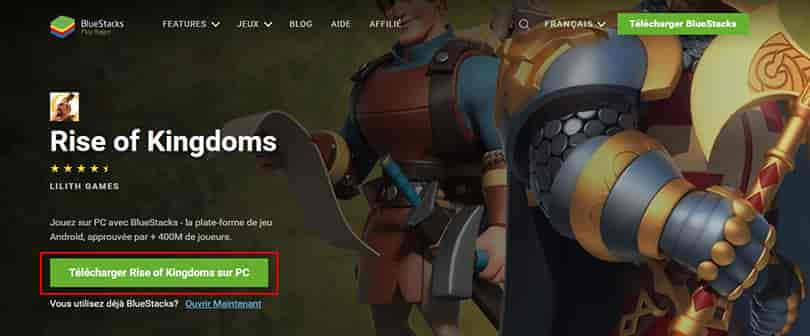
Une fois l’émulateur installé et le moteur Android lancé, vous devrez configurer votre compte Google (comme lors de la configuration d’un nouveau téléphone).
Utilisez le compte Google associé à vos parties sauvegardées afin de les récupérer.
Pour voir toute la procédure en vidéo, je vous conseille de regarder notre tutoriel sur Youtube :
Installer et jouer à Rise of Kingdoms PC
Une fois que vous avez terminé de configurer votre compte Google, fermez l’onglet Google Play et cliquez sur l’icône Rise of Kingdoms (sur l’écran d’accueil de l’émulateur). Cela vous amènera à la page de Rise of Kingdoms sur le Google Play Store pour le télécharger. Si ce n’est pas le cas, ouvrez le Google Play Store et recherchez “Rise of Kingdoms: Lost Crusade”.
Lorsque vous êtes sur la page, cliquez sur le bouton “Installer” pour lancer le téléchargement de Rise of Kingdoms PC.
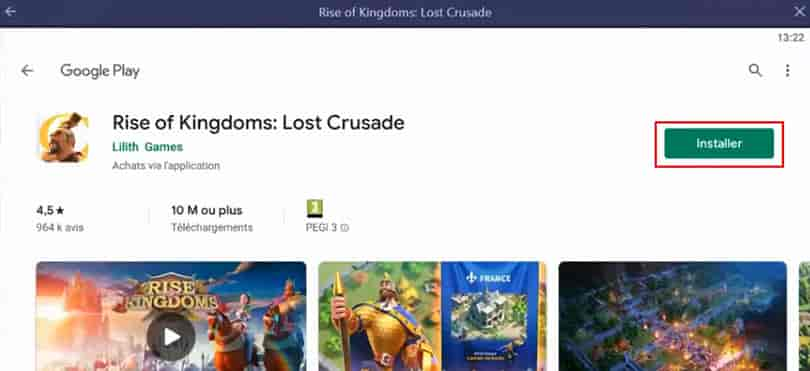
Et voilà ! Rise of Kingdoms est maintenant installé sur votre ordinateur et il ne vous reste plus qu’à cliquer sur “Ouvrir” pour y jouer, que ce soit sur Windows ou Mac.
Je vous suggère maintenant de lire nos astuces pour optimiser RoK sur BlueStacks.
Récupérer sa progression mobile sur PC
Il est fort probable que vous ayez déjà progressé dans le jeu sur votre téléphone. Nous allons donc voir comment récupérer votre progression sur PC. Cette méthode fonctionne également de iOS à Android.
Pour cela, cliquez sur votre avatar dans le jeu, puis cliquez sur “Réglages” :
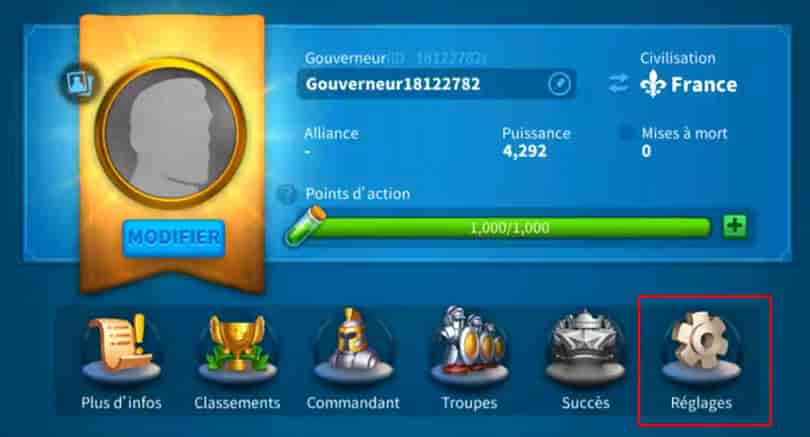
Ensuite, cliquez sur “Compte”.
Enfin, cliquez sur “Switch” pour récupérer votre progression via Google ou Facebook. Attention, vous devez d’abord avoir effectué cette manipulation en cliquant sur le bouton “Lier” sur votre téléphone avant de réaliser le switch sur l’émulateur.
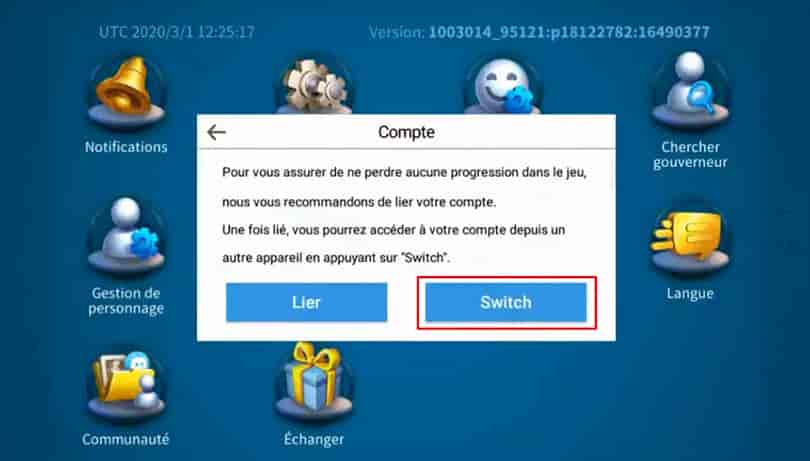
Et voilà, vous avez maintenant toutes les informations nécessaires pour jouer à Rise of Kingdoms sur PC et conquérir tous les Royaumes !
Si vous rencontrez un problème lors de l’installation, n’hésitez pas à laisser un commentaire ou à consulter notre guide pour optimiser BlueStacks. 😉

